Как сменить телефон вконтакте
Привет! Бывают разные ситуации в жизни и что бывает ну очень часто с пользователями вконтакте — когда меняется номер телефона, они забывают его вовремя привязать к своей страничке и как только сталкиваются с первыми проблемами — заморозка или блокировка страницы, как тут же начинается паника.
Чтобы этого не произошло, я сегодня расскажу вам как изменить телефон вконтакте и перепривязать его к своей страничке.
Сперва необходимо щелкнуть по кнопке в главном меню — «мои настройки».
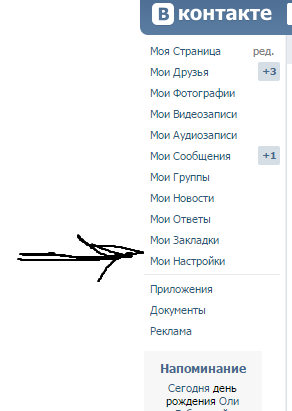 Мои настройки ВК
Мои настройки ВКТеперь ищем строчку «Номер Вашего телефона». Там будет указан ваш текущий номер в формате КОД + последние 2 цифры:
Текущий номер:+7 *** *** ** 96
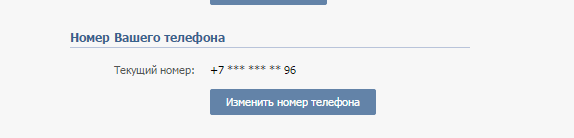 Номер вашего телефона ВК
Номер вашего телефона ВКДля того, чтобы начать смену телефона следует нажать по кнопке «изменить номер телефона». Вы увидите всплывающее окно со следующим текстом:
Изменение номера мобильного телефона
Вы можете привязать к странице Ваш личный номер телефона.
Это позволит защитить Вашу страницу.
+ внизу будет окошко, куда будет предложено ввести новый номер.
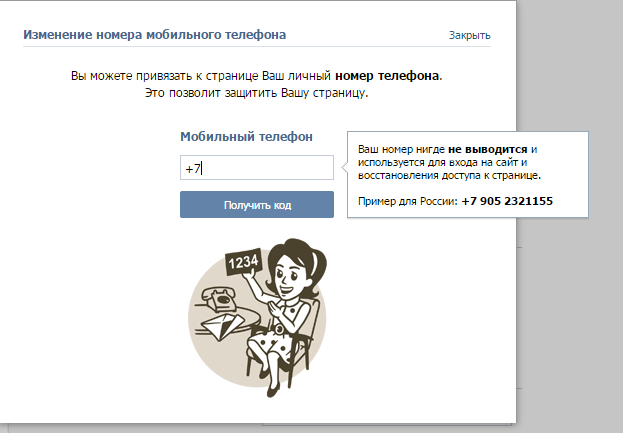 Изменение номера мобильного телефона ВК
Изменение номера мобильного телефона ВКВводим новый номер в формате +7 и жмем на кнопку «получить код». В течении 2 минут ( обычно моментально ) на новый номер придет бесплатное sms с кодом подтверждения, обычно это 5 символьный набор, но сейчас вариации могут быть различными.
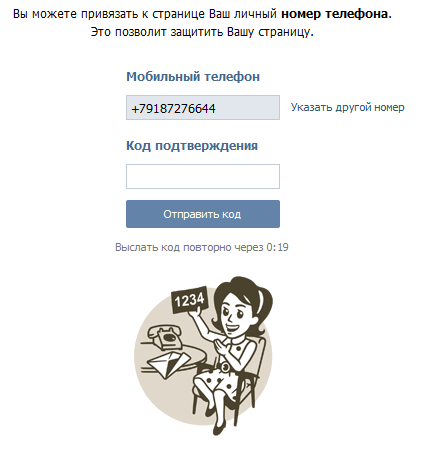 Код подтверждения ВК
Код подтверждения ВКЕсли код не пришел, можно запросить его еще раз, нажав на кнопку «выслать код повторно» Это может произойти и автоматически через 60 секунд. Внизу идет таймер —
Выслать код повторно через 0:59
Как только ваш код пришел на телефон — смело вводите его в белое поле и жмите «отправить код». Если вы ошиблись или ваш код просрочен, вы получите сообщение — «Неверный код.Проверьте правильность ввода кода.» Будьте внимательны!
Как только КОД ПРИНЯТ — откроется еще одна табличка, так называемый второй рубеж безопасности, где будет написано, что ваш код принят и будет изменен в течении 2 недель.
Заявка на смену номера принята.
На Ваш e-mail и старый номер телефона были отправлены уведомления.
В целях безопасности, номер будет изменён через 14 дней.
Если у Вас есть доступ к старому номеру, Вы можете ускорить процесс. Для этого нажмите сюда.
Если Вы не хотите ждать 14 дней, но доступа к старому номеру нет, Вы можете нажать сюда.
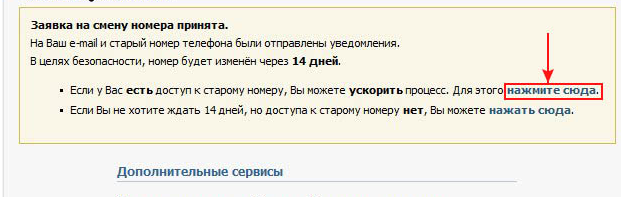 Заявка на смену номера ВК
Заявка на смену номера ВКЭто нужно для того, чтобы в случае если вашу страничку взломали — у злоумышленника не было возможности быстро получить полный контроль над ней.
Если доступа к старому номеру у Вас нет, процесс смены в целях безопасности растянется на 14 дней. На новый телефон придет код, который необходимо ввести, и на Ваш email отправляется ссылка с подтверждением. После того, как Вы пройдете по ссылке в письме, сверху страницы появится желтая плашка с сообщением о предстоящей смене номера. У Вас есть 14 дней чтобы отменить эту операцию. Также плашку можно скрыть на 2 дня.
Но если вы не злоумышленник и ваша цель благая и у вас под рукой симка со старым номером — смело жмите на кнопку «нажмите сюда» или «нажать сюда».
Вы попадете в окно, где вам будет предложено подтвердить действие. «Для подтверждения действия мы вышлем на Ваш мобильный телефон бесплатное сообщение с кодом.».
Вводите ваш СТАРЫЙ НОМЕР ТЕЛЕФОНА и жмите на кнопку «получить код».
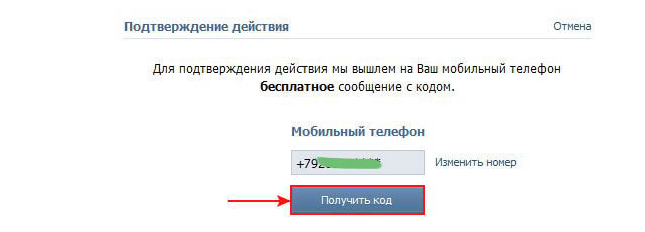 Подтверждение действия ВК
Подтверждение действия ВККод тут должен быть 4-х значным. Получаем его на телефон и вводим в соответствующее поле.
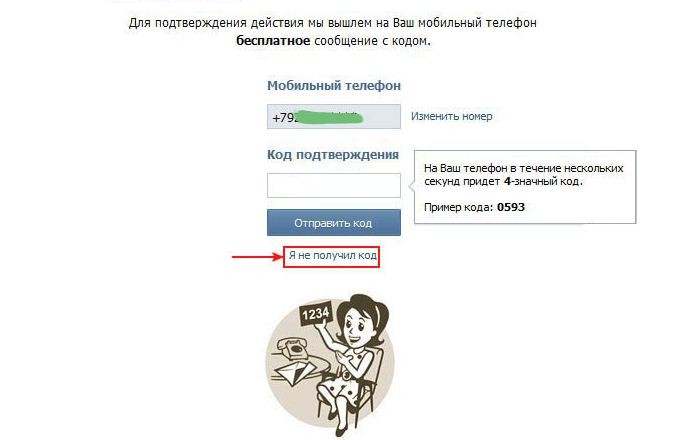 Ввод кода подтверждения ВК
Ввод кода подтверждения ВККогда вы перейдете по ссылке «Я не получил код», то вам будет предложено получить второе сообщение или заказать голосовой звонок робота.
«Если сообщение не придет за 30 секунд, мы можем попросить нашего робота позвонить Вам на номер +7 9XX XXX XX XX и продиктовать код. «
В любом случае вы получите свой 4 или 5 значный код и должны будете ввести его в специально отведенное для этого поле, нажав по кнопке «отправить код».
Ваш новый номер телефона будет привязан к страничке, а старый «отвязан». Должно появиться такое вот сообщение:
Номер телефона успешно изменен на +7 ….
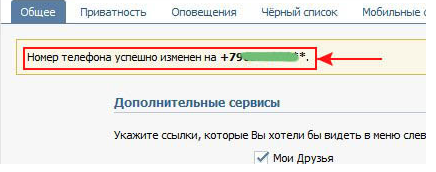 Сообщение о том, что номер телефона вконтакте изменен
Сообщение о том, что номер телефона вконтакте измененСоответственно теперь заходить в контакт вам надо будет с новой парой логин- пароль ( новый телефонный номер — старый пароль )
Кстати все эти действия проделывать необязательно, а можно просто подождать 14 дней. Это же касается и тех, кто утратил доступ к старой симкарте.
Если остались вопросы- задавайте их техподдержке вконтакте или в комментарии под этой записью. Пока-пока.

Скажите как отказаться от услуги поменять номер. Передумала менять номер.
Комментарии закрыты.